Iphone 4s ошибка 2019 при восстановлении – Get help with iOS update and restore errors
Решение ошибки 3194 и других при восстановлении IPhone 4S
В восстановлении iPhone 4S нет ничего нового в сравнении с другими моделями смартфонов от Apple. Процедура отката на заводские настройки выполняется привычными методами – через iTunes и без компьютера. Однако иногда при восстановлении возникают непредвиденные трудности, которые требуют оперативного разрешения.
Восстановление через iTunes
Чтобы избежать появления неизвестных ошибок при восстановлении Айфона 4S через Айтюнс, убедитесь, что на компьютере установлена последняя версия программы. Скачивайте Айтюнс с официального сайта Apple. Если вы хотите оставить версию прошивки неизменной, то загрузите заранее нужный файл на компьютер. После восстановления через iTunes прошивка обновится до последней версии, если вы не укажите файл вручную. Произойдет удаление всех данных из памяти iPhone, поэтому не забудьте создать резервную копию.
При восстановлении вы повышаете не только версию прошивки, но и версию модема. В некоторых случаях это приводит к неработоспособности GPS и другим неприятным проблемам вроде невозможности установить официальную прошивку на iPhone через iTunes.
Чтобы избежать таких последствий, устанавливайте прошивку через RedSn0w, а не iTunes.
- Подключите кабель USB к компьютеру.
- Зажмите на iPhone клавишу Домой и подключите устройство к кабелю. На экране должен появиться значок iTunes и кабель USB. Это режим восстановления (Recovery Mode).
Если в режиме восстановления выполнить откат на заводские настройки через Айтюнс не получается, то введите Айфон в режим DFU.
- Подключите устройство к компьютеру.
- Зажмите клавиши Включение и Домой на 10 секунд.
- Отпустите кнопку Включение и продолжайте держать клавишу Домой еще 10 секунд.
Экран Айфона останется черным, но Айтюнс выдаст сообщение, что обнаружен телефон в режиме восстановления. Можно приступать к откату на заводские настройки.
Нажмите кнопку «Восстановить iPhone», если хотите после отката установить последнюю версию прошивки. Если вы уже скачали другой файл прошивки, то зажмите клавишу Shift и щелкните «Восстановить iPhone». Появится окно проводника, через который вы можете указать путь к скачанной версии прошивки.
После отката Айфон нужно заново настроить. Никаких данных на нем не будет, так как при восстановлении всё удаляется. Вернуть информацию можно из резервной копии, которая создается перед откатом настроек.
Восстановление без ITunes
Если доступа к компьютеру с Айтюнс нет, то можно выполнить сброс данных через настройки iPhone.
- Откройте основные настройки.
- Перейдите в раздел «Сброс».
- Выберите один из режимов сброса.
В некоторых случаях достаточно сбросить только настройки, чтобы устранить ошибки в работе iPhone. Если это не помогает, делайте резервную копию в iCloud и выполняйте сброс настроек и контента. Все настройки вернутся к заводскому состоянию, никаких пользовательских данных не останется.
Восстановление данных
Чтобы выполнить восстановление удаленных данных, нужно иметь резервную копию информации. Сделать её можно через Айтюнс или прямо на Айфон, в хранилище iCloud. Любые действия по восстановлению и обновлению iPhone выполняются только после создания резервной копии, чтобы избежать потери данных. Чтобы выполнить восстановление данных на Айфон через iTunes:
- Подключите Айфон к компьютеру.
- Запустите Айтюнс, перейдите на страницу устройства.
- В разделе «Резервные копии» нажмите «Восстановить из копии».
Выберите последнюю по дате создания копию. Настройки и купленный контент автоматически появятся на Айфоне после восстановления данных. Вернутся контакты, сообщения, фото – в общем, вся информация, которая была удалении при откате устройства через Айтюнс или после сброса настроек.
Восстановление данных из хранилища iCloud доступно только после сброса настроек, при повторной активации устройства. На экране «Настройки iPhone» нужно выбрать режим «Восстановить из копии iCloud», а затем ввести пароль от Apple ID.
Выход из режима восстановления
Иногда после неудачной прошивки через iTunes устройство не может самостоятельно выйти из режима восстановления. Можно выполнить откат устройства на заводские настройки (это поможет выйти из Recovery), однако в таком случае вы потеряете всю информацию, которая хранилась в памяти iPhone.
Если нет резервной копии данных, то это будет серьезной потерей, поэтому посмотрим, какими еще способами можно выйти из режима восстановления.
Первый вариант – принудительная перезагрузка Айфона. Зажмите кнопки Домой и Включение. Удерживайте их в течение 10-15 секунд. Если перезагрузка не решила проблему, и iPhone всё еще не может выйти из режима восстановления, то установите на компьютер утилиту TinyUmbrella. Для работы этой программы на компьютере должны быть установлены Java и NET Framework 3.5, в противном случае TinyUmbrella не запустится.
- Подключите Айфон к компьютеру. Откройте TinyUmbrella и дождитесь, пока программа обнаружит устройство.
- В разделе «Recovery Devices» найдите подключенный iPhone (цифры с вопросительным знаком). Выделите его и нажмите «Exit Recovery».
Устройство должно выйти из режима восстановления. Если TinyUmbrella не помогает, используйте программу RedSn0w. Здесь в разделе «Extras» есть опция «Recovery Fix», которая поможет iPhone выйти из режима восстановления.
Ошибка 2009
Сбой в Айтюнс с номером 2009 возникает при обнаружении обрыва соединения Айфона и компьютера. Попробуйте исправить ошибку 2009 следующими методами:
- Используйте другой оригинальный кабель USB.
- Подключите iPhone в другой порт, к другому компьютеру.
- Отключите от компьютера все устройства USB, оставьте подключенным только Айфон.
Если проблема возникает при прошивке, попробуйте установить другую версию. Если эти способы не помогают, обратитесь в сервисный центр.
Ошибка 3014
Сбой 3014 говорит о том, что программе iTunes не удается установить соединение с сервером. Устраняется ошибка 3014 (как и 3194, 3004) правкой файла hosts, а также временным отключением антивируса и брандмауэра. В файле hosts (Windows\System32\Drivers\Etc) нужно удалить строки, содержащие адрес gs.apple.com. После правки hosts перезагрузите компьютер – ошибка 3014 должна перестать появляться при восстановлении или обновлении iPhone через iTunes.
Ошибки 21, 27 и 29
Сбои с номерами 21, 27 и 29 обычно возникают при попытке восстановить Айфон в старой версии Айтюнс. После обновления программы ошибки 21, 27 и 29 не появляются. Еще несколько советов, как убрать сбои 21, 27 и 29:
- Почистите файл hosts.
- Отключите антивирус и брандмауэр. Вы должны убедиться, что ошибки 21, 27 и 29 возникают не из-за некорректных настроек безопасности.
- Попробуйте изменить порт подключения или используйте другой кабель USB (актуально для ошибок 21 и 27).
Если ошибки 21 и 27 почти наверняка пропадут после проверки настроек безопасности и обновления iTunes, то сбой с номером 29 может быть связан с повреждением батареи.
Если ошибки 21, 27 и 29 продолжают появляться, обратитесь в сервисный центр. При сбое 29 помогает замена батареи, с ошибкой 27 универсального решения нет, требуется диагностика.
Ошибки 3194 и 3004
Обычно причиной возникновения ошибки 3194 (как и 3004, 14, 48, 4013, 21 и других)является использование неактуальной версии iTunes или содержание в файле hosts записей переадресации. Иногда сбой 3194 или 3004 возникает из-за некорректной работы брандмауэра и антивируса, так что их лучше отключить на время.
Ошибка 3194 может иметь также аппаратный характер. Если сбой 3194 появляется при заполнении строки состояния примерно на 75%, то обратитесь в сервисный центр. Ошибка 3194 устраняется заменой модема или его питания.
Ошибка 48
В перечне ошибок на сайте Apple сбоя с номером 48 нет. Для устранения ошибки 48 попробуйте использовать те же методы, что и для исправления других ошибок (14, 21, 27, 29, 2009, 3004, 3014, 3194, 4005, 4013) – замените провод, используйте другой компьютер, обновите iTunes.
Есть мнение, что ошибка 48 имеет аппаратный характер. Какое-то время Apple при обнаружении на устройстве сбоя 48 менял комплектующие (если телефон на гарантии). Официальных рекомендации по исправлению ошибки 48 с тех пор так и не появилось.
Ошибки 14, 4005 и 4013
Ошибки с номерами 14, 4005 и 4013 возникают при прерывании соединения. Чтобы убрать 14, 4005 и 4013:
- Замените кабель USB. Если провод будет оригинальный, ошибка 14, 4005 или 4013 должна пропасть.
- Используйте другой компьютер.
- Подключите смартфон к другому порту. Иногда ошибка 14, 4005 или 4013 возникает из-за повреждения разъема USB.
- Обновите iTunes. Этот способ подходит почти ко всем ошибкам – 14, 21, 27, 29, 48, 2009, 3004, 3014, 3194, 4005, 4013.
- Установите обновления системы на компьютер. Неактуальная версия Windows тоже иногда становится причиной сбоя 14, 4005 или 4013.
Как и при ошибках 3194 и 3004, причиной сбоя 14, 4005 или 4013 может являться антивирус и лишние записи в файле hosts. Используйте рекомендации к исправлению ошибок 3194 и 3004, чтобы убрать 4005. Если ошибка 14, 4005 или 4013 остается, обратитесь в сервисный центр.
Пожаловаться на контентrecoverit.ru
Ошибка 29 при восстановлении iPhone — как исправить

Ошибка 29 — одна из самых неприятных ошибок, возникающих при восстановлении неудачно прошитых iPhone. Является она таковой из-за того, что программным способом решить ее не представляется возможным. О том, что нужно делать для исправления ошибки 29 при восстановлении iPhone мы рассказали в этой инструкции.
Эта инструкция является ответом на запрос пользователя в нашем центре помощи. Описать свою проблему в нем можете и вы — мы рассмотрим ее в кратчайшие сроки и предложим решение.
Ошибка 29 при восстановлении iPhone — как исправить
Верным способом исправления ошибки 29 при восстановлении iPhone является замена аккумулятора и последующая установка прошивки через iTunes. При этом устанавливать в iPhone рекомендуется оригинальную батарею. В таком случае шансы на успешное восстановление работоспособности устройства будут выше.
Чаще всего ошибка 29 при восстановлении iPhone проявляется на iPhone 4 и iPhone 4s. Оригинальные батареи для этих смартфонов имеют следующие заводские номера:
- iPhone 4: 616-0521, 616-0520, 616-0513.
- iPhone 4s: 616-0579, 616-0580, 616-0581.
Как исправить ошибку 29 с наименьшими затратами
Для исправления ошибки 29 при восстановлении iPhone другой аккумулятор требуется лишь во время перепрошивки. После того, как смартфон заработал, в него можно без опасений установить старую батарею — проявляться ошибка более не будет.
Таким образом, исправить ошибку 29 с наименьшими затратами можно лишь временно вставив в iPhone другую батарею, не прибегая к покупке нового аккумулятора.
Смотрите также:
Поставьте 5 звезд внизу статьи, если нравится эта тема. Подписывайтесь на нас ВКонтакте, Instagram, Facebook, Twitter, Viber.
 Загрузка…
Загрузка…bloha.ru
Ошибка 48 при восстановлении iphone 4s решение. Что делать, если iPhone не прошивается и выдает ошибку
В восстановлении iPhone 4S нет ничего нового в сравнении с другими моделями смартфонов от Apple. Процедура отката на заводские настройки выполняется привычными методами – через iTunes и без компьютера. Однако иногда при восстановлении возникают непредвиденные трудности, которые требуют оперативного разрешения.
Восстановление через iTunes
Чтобы избежать появления неизвестных ошибок при восстановлении Айфона 4S через Айтюнс, убедитесь, что на компьютере установлена последняя версия программы. Скачивайте Айтюнс с официального сайта Apple. Если вы хотите оставить версию прошивки неизменной, то загрузите заранее нужный файл на компьютер . После восстановления через iTunes прошивка обновится до последней версии, если вы не укажите файл вручную. Произойдет удаление всех данных из памяти iPhone, поэтому не забудьте создать резервную копию.При восстановлении вы повышаете не только версию прошивки, но и версию модема. В некоторых случаях это приводит к неработоспособности GPS и другим неприятным проблемам вроде невозможности установить официальную прошивку на iPhone через iTunes.
Чтобы избежать таких последствий, устанавливайте прошивку через RedSn0w, а не iTunes.
Если в режиме восстановления выполнить откат на заводские настройки через Айтюнс не получается, то введите Айфон в режим DFU.
- Подключите устройство к компьютеру.
- Зажмите клавиши Включение и Домой на 10 секунд.
- Отпустите кнопку Включение и продолжайте держать клавишу Домой еще 10 секунд.
Экран Айфона останется черным, но Айтюнс выдаст сообщение, что обнаружен телефон в режиме восстановления. Можно приступать к откату на заводские настройки.
Нажмите кнопку «Восстановить iPhone», если хотите после отката установить последнюю версию прошивки. Если вы уже скачали другой файл прошивки, то зажмите клавишу Shift и щелкните «Восстановить iPhone». Появится окно проводника, через который вы можете указать путь к скачанной версии прошивки.
После отката Айфон нужно заново настроить. Никаких данных на нем не будет, так как при восстановлении всё удаляется. Вернуть информацию можно из резервной копии, которая создается перед откатом настроек.
Восстановление без ITunes
Если доступа к компьютеру с Айтюнс нет, то можно выполнить сброс данных через настройки iPhone.

В некоторых случаях достаточно сбросить только настройки, чтобы устранить ошибки в работе iPhone. Если это не помогает, делайте резервную копию в iCloud и выполняйте сброс настроек и контента. Все настройки вернутся к заводскому состоянию, никаких пользовательских данных не останется.
Восстановление данных
Чтобы выполнить восстановление удаленных данных, нужно иметь резервную копию информации. Сделать её можно через Айтюнс или прямо на Айфон, в хранилище iCloud. Любые де
rzdoro.ru
Выдает ошибку 29 iphone 4s. Восстановление без ITunes. Восстановление через iTunes
В восстановлении iPhone 4S нет ничего нового в сравнении с другими моделями смартфонов от Apple. Процедура отката на заводские настройки выполняется привычными методами – через iTunes и без компьютера. Однако иногда при восстановлении возникают непредвиденные трудности, которые требуют оперативного разрешения.Восстановление через iTunes
Чтобы избежать появления неизвестных ошибок при восстановлении Айфона 4S через Айтюнс, убедитесь, что на компьютере установлена последняя версия программы. Скачивайте Айтюнс с официального сайта Apple. Если вы хотите оставить версию прошивки неизменной, то загрузите заранее нужный файл на компьютер . После восстановления через iTunes прошивка обновится до последней версии, если вы не укажите файл вручную. Произойдет удаление всех данных из памяти iPhone, поэтому не забудьте создать резервную копию.
При восстановлении вы повышаете не только версию прошивки, но и версию модема. В некоторых случаях это приводит к неработоспособности GPS и другим неприятным проблемам вроде невозможности установить официальную прошивку на iPhone через iTunes.
Чтобы избежать таких последствий, устанавливайте прошивку через RedSn0w, а не iTunes.
Если в режиме восстановления выполнить откат на заводские настройки через Айтюнс не получается, то введите Айфон в режим DFU.
- Подключите устройство к компьютеру.
- Зажмите клавиши Включение и Домой на 10 секунд.
- Отпустите кнопку Включение и продолжайте держать клавишу Домой еще 10 секунд.
Экран Айфона останется черным, но Айтюнс выдаст сообщение, что обнаружен телефон в режиме восстановления. Можно приступать к откату на заводские настройки.
Нажмите кнопку «Восстановить iPhone», если хотите после отката установить последнюю версию прошивки. Если вы уже скачали другой файл прошивки, то зажмите клавишу Shift и щелкните «Восстановить iPhone». Появится окно проводника, через который вы можете указать путь к скачанной версии прошивки.
После отката Айфон нужно заново настроить. Никаких данных на нем не будет, так как при восстановлении всё удаляется. Вернуть информацию можно из резервной копии, которая создается перед откатом настроек.
Восстановление без ITunes
Если доступа к компьютеру с Айтюнс нет, то можно выполнить сброс данных через настройки iPhone.
В некоторых случаях достаточно сбросить только настройки, чтобы устранить ошибки в работе iPhone. Если это не помогает, делайте резервную копию в iCloud и выполняйте сброс настроек и контента. Все настройки вернутся к заводскому состоянию, никаких пользовательских данных не останется.
Восстановление данных
Чтобы выполнить восстановление удаленных данных, нужно иметь резервную копию информации. Сделать её можно через Айтюнс или прямо на Айфон, в хранилище iCloud. Любые действия по восстановлению и обновлению iPhone выполняются только после создания резервной копии, чтобы избежать потери данных. Чтобы выполнить восстановление данных на Айфон через iTunes:
Выберите последнюю по дате создания копию. Настройки и купленный контент автоматически появятся на Айфоне после восстановления данных. Вернутся контакты, сообщения, фото – в общем, вся информация, которая была удалении при откате устройства через Айтюнс или после сброса настроек.
Восстановление данных из хранилища iCloud доступно только после сброса настроек, при повторной активации устройства. На экране «Настройки iPhone» нужно выбрать режим «Восстановить из копии iCloud», а затем ввести пароль от Apple ID.
Выход из режима восстановления
Иногда после неудачной прошивки через iTunes устройство не может самостоятельно выйти из режима восстановления. Можно выполнить откат устройства на заводские настройки (это поможет выйти из Recovery), однако в таком случае вы потеряете всю информацию, которая хранилась в памяти iPhone.
Если нет резервной копии данных, то это будет серьезной потерей, поэтому посмотрим, какими еще способами можно выйти из режима восстановления.
Первый вариант – принудительная перезагрузка Айфона. Зажмите кнопки Домой и Включение. Удерживайте их в течение 10-15 секунд. Если перезагрузка не решила проблему, и iPhone всё еще не может выйти из режима восстановления, то установите на компьютер утилиту TinyUmbrella. Для работы этой программы на компьютере должны быть установлены Java и NET Framework 3.5, в противном случае TinyUmbrella не запустится.
Устройство должно выйти из режима восстановления. Если TinyUmbrella не помогает, используйте программу RedSn0w . Здесь в разделе «Extras» есть опция «Recovery Fix», которая поможет iPhone выйти из режима восстановления.
Ошибка 2009
Сбой в Айтюнс с номером 2009 возникает при обнаружении обрыва соединения Айфона и компьютера. Попробуйте исправить ошибку 2009 следующими методами:
- Используйте другой оригинальный кабель USB.
- Подключите iPhone в другой порт, к другому компьютеру.
- Отключите от компьютера все устройства USB, оставьте подключенным только Айфон.
Если проблема возникает при прошивке, попробуйте установить другую версию. Если эти способы не помогают
wrldlib.ru
Ошибка 29 при восстановлении iPhone 4S: как исправить
Айфоны способны одновременно выполнять огромное количество задач, благодаря чему они становятся не просто средствами связи, а надежными помощниками в работе и на отдыхе. Они позволяют прослушивать музыку, просматривать и редактировать фото, играть в игры и заводить новые знакомства. По большому счету эти устройства способны заменить громоздкие стационарные компьютеры.
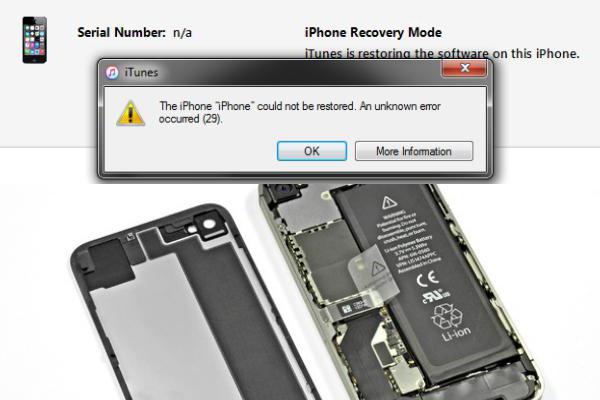
Однако, как и любой гаджет, может преподнести своему владельцу неприятный сюрприз в виде ошибки 29 при восстановлении iPhone 4S. Такой сбой может надолго притормозить работу девайса и принести пользователю массу неудобств. Что делать если обычная перезагрузка устройства не помогла решить проблему? Как быстро и эффективно исправить ситуацию?
Ошибки 29 при восстановлении iPhone 4S: признаки неисправности
Помимо того, что на экране телефона появляется соответствующая надпись, при перезагрузке устройства также может происходить следующее:
- Активная программа «вылетает» сама по себе и появляется ошибка 29.
- После появления предупреждения телефон и компьютер, подключенный к нему, могут сами отключиться.
- Помимо ошибки 29, при восстановлении iPhone 4S может появиться надпись «iTunes error».
- Устройство (телефон или компьютер) начинает медленнее работать, нажатия на экран срабатывают не всегда.

Данная проблема возникает не только на самом телефоне, но и на ПК, через который осуществляется обновление.
Ошибка 29 при восстановлении iPhone 4S: причины
Если подобные сбои происходят постоянно, то следует выяснить, что могло повлиять на работу системы. Чаще всего проблема возникает по следующим причинам:
- При очередном обновлении ПО iTunes было установлено с ошибками. Возможно, произошел сетевой сбой, и закачались не все обновленные файлы.
- Был поврежден реестр iTunes. Такое происходит, если пользователь самостоятельно решил заменить прошивку iPhone 4S. Особенно если при этом использовались программы от сторонних производителей или были скачаны установочные файлы с неизвестных сайтов.
- В системе появился вирус. В этом случае вредоносные программы не только поражают реестры iTunes, но и влияют на прочие важные приложения, которые отвечают за корректную работу системы.
Кроме этого, неизвестная ошибка 29 iPhone 4S может свидетельствовать о том, что пользователь установил дополнительное ПО, которое по ошибке могло удалить часть файлов «айтюнс».
В любом случае, как и при большинстве ошибок на айфонах, можно пойти двумя путями: перезагрузить устройство или произвести восстановление настроек до заводских.
Перезагрузка
Простой аппаратный сброс не повлияет на файлы, хранящиеся на телефоне, поэтому такая процедура считается наиболее «щадящей». Для того чтобы ее произвести, необходимо выполнить следующее:
- Зажать клавиши «Power» (находится на верхнем торце устройства) и «Домой» и держать их в таком положении от 15 до 60 секунд, пока девайс не начнет перезагрузку.
- Если на экране айфона появится надпись с предложением выключить телефон, ничего не нужно предпринимать. В случае отключения смартфона его будет невозможно перезагрузить в нужном режиме.
- Когда на экране появится логотип с изображением яблока, нужно отпустить обе клавиши.

После этого телефон может загружаться дольше обычного. Не стоит пугаться, так как это абсолютно нормальная ситуация.
Если девайс никак не отреагировал на манипуляции, и все равно появляется ошибка 29 при обновлении iPhone 4S, то придется перейти к более жестким мерам и произвести «грубую» перезагрузку.
Сброс настроек
Перед выполнением этой процедуры очень важно создать бэкап и сохранить все важные данные с телефона. Для этого проще всего воспользоваться «облаком». После того как все фотографии и документы были сохранены в надежном месте, можно приступать. Для того чтобы восстановить заводские настройки и «обнулить» систему нужно выполнить следующее:
- Подключить девайс к компьютеру, используя для этого обычный USB-кабель. При этом ПК должен быть именно тот, с которым обычно синхронизируется телефон.
- Открыть iTunes. Когда устройство будет распознано, в правой верхней части монитора компьютера появится надпись iPhone. На нее необходимо нажать.
- Откроется вкладка «Обзор».
- На этом этапе можно сделать повторную резервную копию. Для этого достаточно нажать «Создать сейчас».
- Когда резервное копирование будет завершено, необходимо нажать «Настройки» и перейти в «Основные».
- Выбрать «Сброс».
- Появится предложение стереть контент и старые настройки. Его необходимо подтвердить.
- Дождаться окончания операции. Она может занять более часа.

После этого нужно проверить работоспособность телефона. Если все хорошо, можно восстановить резервную копию файлов и продолжать наслаждаться айфоном.
Подводя итоги
Обязательно стоит взять на заметку предупреждение о том, что любая некачественная прошивка iPhone 4S может привести к очень серьезным последствиям. Все обновления должны производиться в автоматическом режиме или при скачивании нужных файлов с официального сайта компании Apple. Стоит понимать, что любые сбои могут потребовать дорогостоящей диагностики системы, поэтому лучше не экспериментировать.
fb.ru
3194 ошибка при восстановлении iphone 5s

Алгоритм обнавления iPhone
Чтобы разобраться в ошибке 3194, необходимо рассмотреть, каким образом обновляется iPhone.
Алгоритм обновления включает следующие шаги:
- Нажатием соответствующих кнопок в iTunes, происходит соединение с сервером компании Apple и отправляется сообщение с просьбой прошить гаджет, подключенный к ПК или ноутбуку.
- После получения обратной связи, на компьютер скачивается файл IPSW с прошивкой, который необходимо разархивировать.
- После этого гаджет переключается в восстановительный режим и заново отправляет запрос в Apple для подписи полученного и распакованного файла с сертификатом ECID.
- Далее начинается самое главное – процедура восстановления iPhone, а на дисплее отображается динамика всего происходящего.
Внимательно мониторя процесс обновления iPhone, пользователь должен заметить, когда именно возникла ошибка 3194, и, основываясь на этих данных, принимать шаги по ее устранению. Так, если ошибка вылезла в самом начале, при попытке скачивания файлов и появлении на дисплее логотипа от Apple, ее причины кроются в сбоях в работе программы. Ошибка вызвана аппаратными неполадками, если она появляется, когда дело обновления близится к концу и уже завершено на 70-90%.
Программные причины ошибки 3194
- Вы попытались установить на свое Apple устройство iPhone старую версию операционной системы iOS, например iOS 6 или ниже. Данную версию операционки, без JailBreak, установить не удастся, т.к. компания Apple перестала подписывать старые версии iOS (теперь только 7). Если вы все же горите желанием установить себе на устройство iPhone старую версию iOS, то вам придется делать JailBreak, т.е. “ломать”, открывать файловую систему своего устройства, данная процедура не безопасна и может превратить ваш новенький iPhone или iPad в бесполезный кирпич
- На компьютере установлена не актуальная версия iTunes.
- Измененный файла Hosts на вашем компьютере. Данный файл служит для управления доступом к интернету различных программ. Например, прописав специальные строки в данном файле, вы можете запретить доступ какой либо программе к интернету. В данном случае, в результате ваших или не ваших действий в файле Hosts появились записи блокирующие программе iTunes доступ к интернету, таким образом, при установке или обновлении iOS iPhone и вылетает ошибка 3194.
- Фильтрация адресов TCP/IP, брандмауэр или ПО безопасности (антивирус)
- Антивирусные программы. Не исключается появление ошибки 3194 из-за определенных действий антивирусников. В этом случае необходимо выключить работу всех антивирусных и антишпионских программ, в т.ч., предоставленных Windows.
Аппаратные причины ошибки 3194
Неполадках с модемом девайса или его питанием могут привести к ошибке 3194.
Обновление iTunes до актуальной версии
Этот способ одновременно прост и эффективен. Он заключается в обновлении вашей версии iTunes до актуальной.
- Запустите программу iTunes;
- Выберите меню “Справка”, далее пункт под названием — “Обновления”. После этого действия программа проверит наличие обновлений и если такие имеются предложит вам обновить программу до актуальной, свежей версии;
- После обновления программы iTunes попробуйте проделать ту операцию, которая привела к ошибке.
Если обнавление не помогло то нужно сделать следующие:
- Удалите iTunes из операционной системы можно использовать программу Uninstall Tool.
- Загрузите последнию версию из официального сайта Apple.
- Попробовать прошить девайс сново
Программа TinyUmbrella
Второй способ подразумевает собой использование сторонних приложений, для совершения манипуляций с файлом hosts. Использовать рекомендуем программу TinyUmbrella.
- Запустите программу и во вкладке Advanced снимите галочку Set Hosts to Cydia on Exit, которая позволяет iTunes подключаться к кэширующим серверам Cydia вместо Apple.
- Переведите iPhone, iPad и iPod touch в режим DFU. Для этого удерживайте кнопку блокировки 3 секунды. Не отпуская кнопку блокировки, нажмите главную кнопку на 10 секунд. Удерживая главную кнопку, отпустите кнопку блокировки. Продолжайте удерживать кнопку 30 секунд, после чего утилита начнет процедуру. Когда вы увидите серый фон на экране, кнопку можно отпускать. iTunes выдаст предупреждение о том, что iOS-устройство находится в режиме DFU.
- Попробуйте восстановить прошивку.
Если из-за ошибки 3194 в iTunes, iPhone включен в режиме восстановления, но процесс перепрошивки еще не начался (ошибка возникла до начала заполнения строки состояния), вернуть его в исходное состояние (нормальный режим) достаточно просто:
- Запустите утилиту TinyUmbrella.
- После того, как программа распознает подключенный iPhone (в окне «Edit» в разделе «Recovery Devices» вы увидите вопросительный знак с набором цифр), нажмите на сроке со знаком вопроса и цифрами левой кнопкой мыши, а затем на кнопке «Exit Recovery» (Выйти из режима восстановления).
Если iPhone попал в режим восстановления после появления ошибки в iTunes, принудительная перезагрузка устройства не поможет вывести его из Recovery Mode.
Исправление файла «hosts»
Cпособ третий. Изменение модификации системного файла «hosts» с целью даунгрейда iOS может быть причиной появления неизвестной ошибки (3194).
Для его исправления на операционной системе Windows необходимо:
- отключить iPhone от ПК;
- закрыть программу iTunes;
- найти файл «hosts» по следующему пути «C:\Windows\System32\drivers\etc\hosts»
Ошибка 3194 при восстановлении iPhone-05
- выделить его правой кнопкой мыши;
- в контекстном меню использовать функцию «Открыть»;
- в предложенном списке программ выбрать утилиту «Блокнот»;
- найти строку «74.208.105.171.gs.apple.com» и удалить ее;
Ошибка 3194 при восстановлении iPhone-06
- в верхнем меню выбрать раздел «Файл»;
- нажать на строку «Сохранить»;
- закрыть файл;
- посредством USB кабеля подключить iPhone к компьютеру;
- запустить утилиту «iTunes»;
- попробовать восстановить iOS еще раз.
- Переведите iPhone, iPad и iPod touch в режим DFU. Для этого удерживайте кнопку блокировки 3 секунды. Не отпуская кнопку блокировки, нажмите главную кнопку на 10 секунд. Удерживая главную кнопку, отпустите кнопку блокировки. Продолжайте удерживать кнопку 30 секунд, после чего утилита начнет процедуру. Когда вы увидите серый фон на экране, кнопку можно отпускать. iTunes выдаст предупреждение о том, что iOS-устройство находится в режиме DFU.
- Попробуйте восстановить прошивку.
Если используется ОС Mac, выполните указанные ниже действия.
- В программе Finder выберите меню «Программы» > «Утилиты».
- Откройте программу «Терминал».
- Введите следующую команду и нажмите клавишу «Ввод»:
sudo nano /private/etc/hosts - Введите пароль, используемый для входа на компьютер, затем нажмите клавишу «Ввод». При вводе пароля в окне программы «Терминал» текст не будет отображаться. Обязательно используйте непустой пароль администратора.
- В программе «Терминал» отобразится файл hosts.
- Используя клавиши со стрелками, перейдите к записи, содержащей адрес gs.apple.com.
- В начале этой записи добавьте символ # и пробел (# ).
- Сохраните файл, нажав клавиши Control-O.
- Когда появится запрос имени файла, нажмите клавишу «Ввод», а затем клавиши Control-X, чтобы закрыть редактор.
- Перезагрузите компьютер.
- Попробуйте снова обновить ПО устройства с ОС iOS или восстановить его настройки.
Правильный запуск Блокнота
Иногда могут возникать ситуации, когда после удаления строчки невозможно сохранить файл hosts. В этом случае просто копируйте все содержимое файла БЕЗ ЭТОЙ СТРОЧКИ и вставляйте его в новый файл. «Обзывайте» также как и старый файл, и закидывайте в папку, указанную выше. Исходный файл не имеет расширения (как и ваш текстовый документ) и при вопросе о замене файла – обязательно соглашайтесь. Теперь подключаемся обратно к компьютеру и выполняем те действия, которые привели к возникновению ошибки 3194.
Фильтрация адресов TCP/IP, брандмауэр или ПО безопасности
Способ четвертый. Если на вашем компьютере настроена фильтрация адресов TCP/IP, установлен брандмауэр или ПО безопасности, выполните следующие действия.
- Отключите антивирусы. Не исключено, что связаться с серверами Apple мешают по некоторым причинам антивирусы. В такой ситуации нужно отключить все средства защиты от нежелательного ПО, которые имеются на компьютере, в том числе и «родные» средства Windows;
- Установите прямое соединение с Интернетом в обход маршрутизатора. Некоторые маршрутизаторы блокируют доступ iTunes к серверу обновлений. Если вы используете маршрутизатор стороннего производителя (не Apple), попробуйте выполнить следующие действия.
- Отключите компьютер от проводного или беспроводного маршрутизатора.
- С помощью кабеля Ethernet подключите компьютер напрямую к модему.
- Перезагрузите компьютер и модем. Получите у своего интернет-провайдера инструкции по использованию модема.
- Убедитесь, что установлено соединение с Интернетом, открыв веб-сайт www.apple.com/ru.
- Произвести отказ от фильтрации TCP/IP. Это делается в настройках роутера, подсоединенного к айфону. Правильным решением будет удаление роутера из линии поступления интернета в компьютер. Проще говоря, нужно кабель Ethernet присоединить непосредственно к ПК или ноутбуку, через который делается обновление гаджета.
Утелита dr.fone recovery
Способ пятытй. Восстановление с помощью специалезированной программы dr.fone.
- На этом первом этапе загрузите, установите и запустите dr.fone на вашем компьютере. После этого откройте его и нажмите «Восстановить» в главном окне.
- Продолжайте подключать свое устройство к компьютеру с помощью USB-кабеля, и когда программное обеспечение распознает ваше устройство, нажмите «Пуск».
- Чтобы исправить ошибку 3194, необходимо установить устройство в режиме DFU, и для этого вам нужно будет одновременно удерживать кнопку «Дом» и «Питание» в течение как минимум 10 секунд, после чего просто удерживайте кнопку «Домой». Когда устройство iOS находится в режиме DFU, программа обнаружит его и также оставит кнопку «Домой».
- dr.fone попросит вас выбрать модель вашего устройства.
- Перейдите по ссылке «Загрузить», чтобы установить прошивку и дождитесь завершения процесса.
- Когда загрузка закончена, нажмите «Исправить», чтобы исправить ошибку 3194 iTunes без потери данных с помощью dr.fone.
Factory Reset
Последний шестой способ полное удаление и востановление заводских настроек.
- Загрузите и установите iCloud на свой компьютер. Войдите в свою учетную запись iCloud с идентификатором Apple .
- Откройте службу «Найти мой iPhone» в iCloud. Это откроет карту с зарегистрированными устройствами iOS.
- Выберите устройство iOS в верхнем меню. Откройте меню «Все устройства» и выберите устройство iOS, которое вы хотите восстановить.
- Нажмите кнопку «Стереть» на карте устройства iOS. После подтверждения устройство iOS начнет автоматический возврат к заводским настройкам. Это может занять некоторое время.
- Установите устройство iOS и восстановите резервную копию. Запустите процесс установки устройства iOS, как если бы это был новый телефон. Вам будет предоставлен выбор для выбора резервной копии из iCloud или iTunes, или вы можете приступить к новой установке, и ваша ошибка iPhone 3194 будет исправлена
Решение через обновление iTunes и очистка hosts
Решение через очистку hosts и программу.dr.fone
Решение через очистку hosts и программу iREB-R7
www.mobileoc.ru
Как восстановить iPhone — bloha.ru
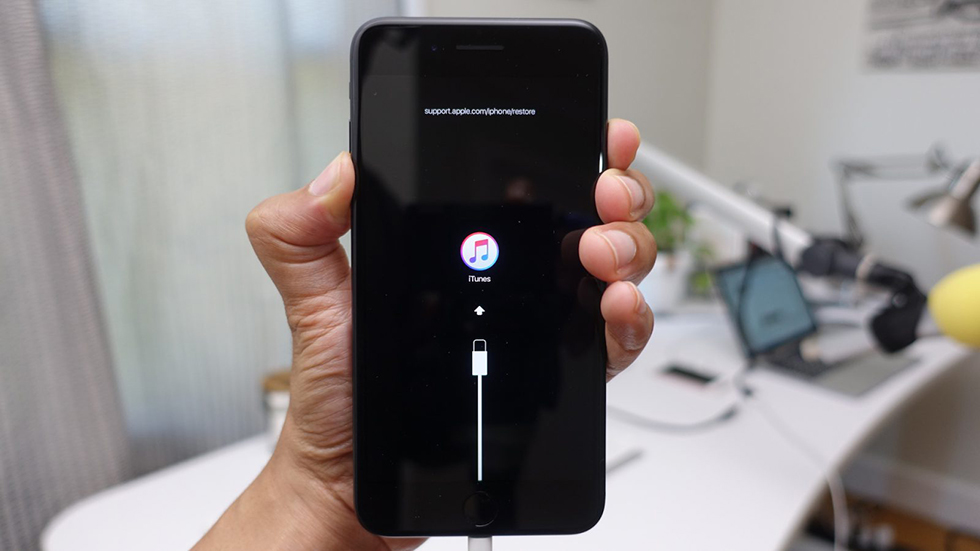
Неудачная прошивка или джейлбрейк устройства могут привести к сбою в работе. В данном случае не нужно отчаиваться, необходимо всего лишь восстановить iPhone при помощи iTunes. Процедура несложная и занимает немного времени, однако, нужно знать некоторые особенности, о которых мы и расскажем в этой инструкции.
Определите на какую версию iOS вы можете восстановиться
Перед тем как приступать к восстановлению iPhone, вы должны определить какая версия iOS подходит для устройства. Дело в том, что выпуская новые версии iOS, компания Apple перестает подписывать старые сборки. Восстановление и откат на них, соответственно, становится невозможным.
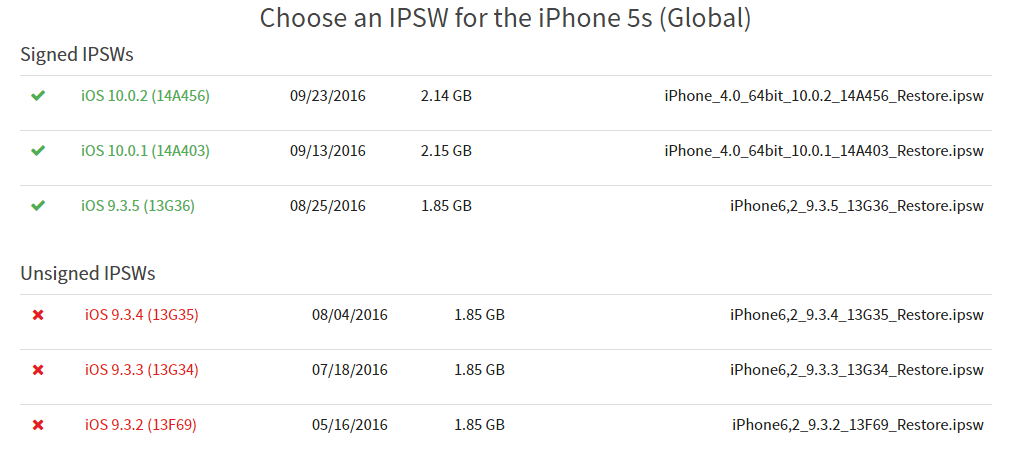 Определить на какую версию iOS вы можете восстановиться проще всего при помощи этого сервиса. Перейдите по ссылке и выберите модель вашего iPhone (или другого мобильного устройства Apple). На прошивки, помеченные галочками, восстановление возможно. На отмеченные крестами сборки iOS восстановиться не получится. На этом же сайте вы можете и скачать саму прошивку, что необходимо для осуществления восстановления.
Определить на какую версию iOS вы можете восстановиться проще всего при помощи этого сервиса. Перейдите по ссылке и выберите модель вашего iPhone (или другого мобильного устройства Apple). На прошивки, помеченные галочками, восстановление возможно. На отмеченные крестами сборки iOS восстановиться не получится. На этом же сайте вы можете и скачать саму прошивку, что необходимо для осуществления восстановления.
Как восстановить iPhone
Шаг 1. Загрузите последнюю версию iTunes с официального сайта или обновите уже установленную программу. На Mac проверить наличие обновлений можно в Mac App Store, на Windows в меню «Справка» → «Обновления».
Шаг 2. Загрузите необходимую вам версию прошивки. Выполнить загрузку можно при помощи этого сервиса.
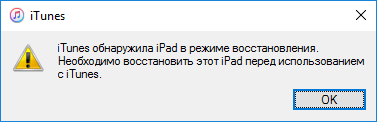
Шаг 3. Подключите iPhone к компьютеру и введите его в режим восстановления. Для этого одновременно зажмите кнопки Питание и Домой на 10 секунд, затем отпустите кнопку Питание, продолжая держать Домой в течение 6-9 секунд. Если вы все сделали правильно запустится iTunes с сообщением о найденном iPhone в режиме восстановления.
Примечание: перевод iPhone 7 и iPhone 7 Plus в режим восстановления несколько отличается. Вместо кнопки Домой вы должны удерживать кнопку уменьшения громкости.
Шаг 4. Зажмите клавишу Shift на клавиатуре и удерживая кликните по кнопке «Восстановить». В открывшемся окне выберите загруженный ранее файл прошивки.
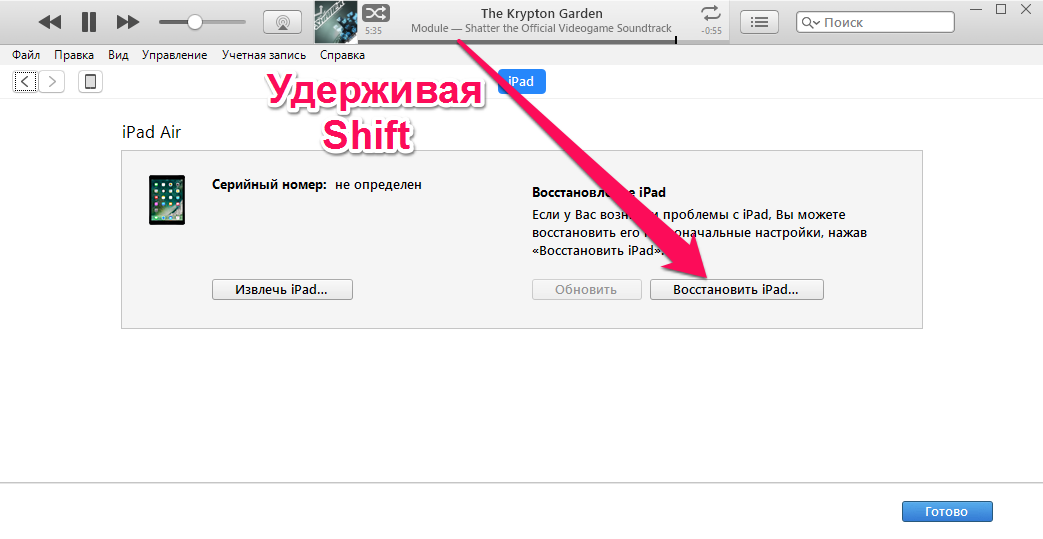
Шаг 5. Подтвердите начало восстановления.
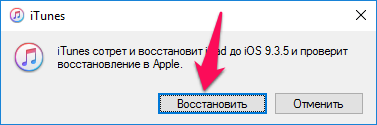
Шаг 6. Процесс восстановления будет запущен и после его окончания устройство будет работать нормально.
В процессе восстановления могут возникать различные ошибки, рассмотрим некоторые из них.
Как исправить ошибку 3194 при восстановлении iPhone
Ошибка под номером 3194 может возникать из-за различных причин, но основной являются последствия работы с утилитой TinyUmbrella или похожей.
Для того чтобы избавиться от появления ошибки 3194 во время восстановления iPhone необходимо сделать следующее:
- Откройте папку C:\Windows\System32\Drivers\etc и найдите в ней файл hosts.
- Откройте файл с помощью стандартной программы «Блокнот» и найдите строчку, содержащую надпись gs.apple.com — удалите эту строку.
- Сохраните файл и перезагрузите компьютер.
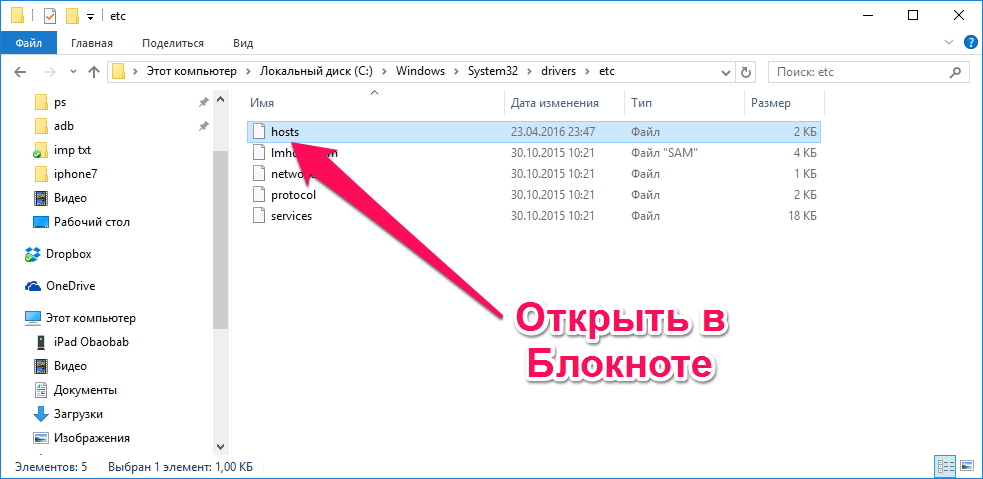
С большой долей вероятностью ошибка 3194 не возникнет при следующей попытке восстановления iPhone. Но для большей уверенности перед началом процедуры отключите на время брандмауэр компьютера — шансы на удачное восстановление значительно возрастут.
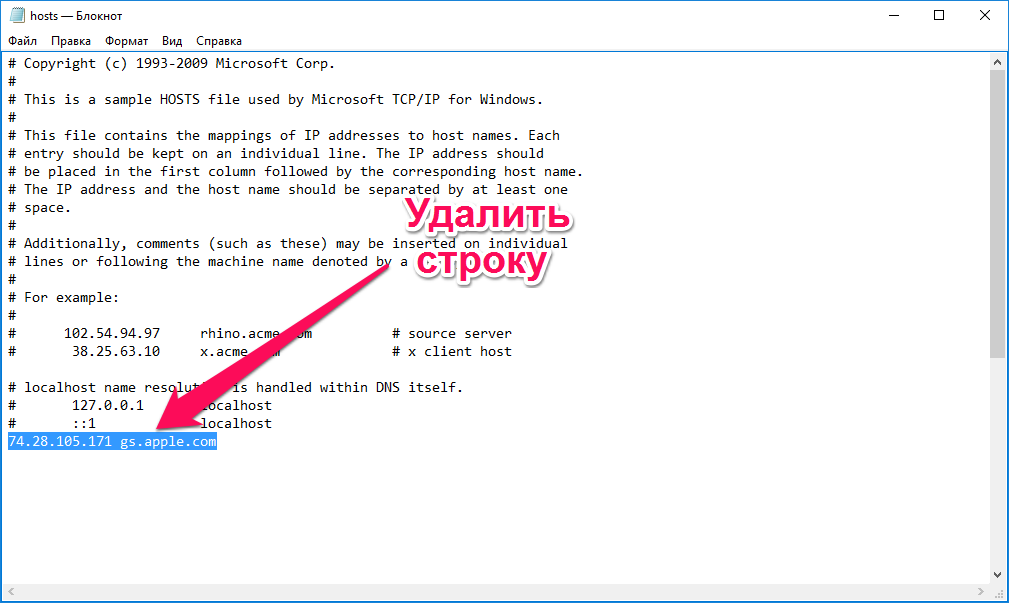
Как исправить ошибки 1013, 1014 или 1015 при восстановлении iPhone
Данные ошибки возникают при попытке понижения прошивки из-за невозможности понизить версию модема. Важно − способ поможет только в случае со старыми моделями iPhone (iPhone 4s и более старые).
Для того чтобы избавиться от ошибок 1013, 1014 или 1015 во время восстановления iPhone необходимо сделать следующее:
- Загрузите последнюю версию утилиты redsn0w.
- Разархивируйте загруженный файл и запустите приложение от имени администратора.
- Подключите iPhone к компьютеру.
- На стартовом экране redsn0w нажмите Extras → Recovery Fix.
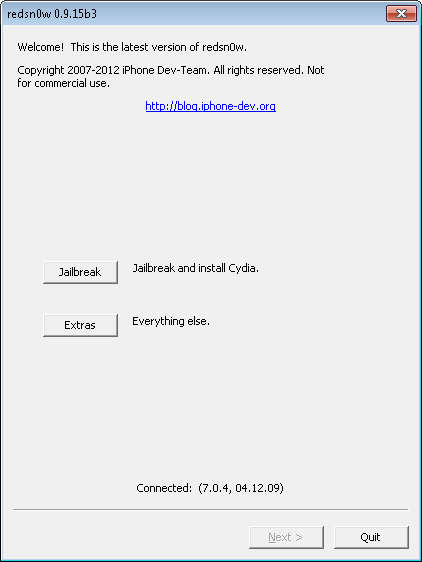
- Нажмите Next и введите устройство в режим DFU по инструкции программы. Сделать это просто: удерживайте в течение трех секунд кнопку Питание, затем не отпуская Питание начните удерживать кнопку Домой в течение 10 секунд, после этого отпустить Питание, но продолжать удерживать кнопку Домой около 10 секунд. Redsn0w будет показывать таймер каждого шага, поэтому шансы на ошибку во время введения устройства в режим DFU значительно уменьшатся.
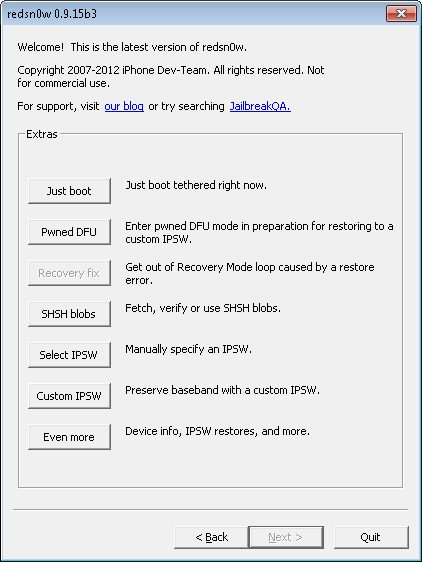
Перечень известных ошибок iTunes и способов их решения также можно найти на нашем сайте, перейдя по данной ссылке.
Данная инструкция применима не только к iPhone, но и к iPad и iPod Touch. Главное — точно следовать всем пунктам, предварительно убедившись в соблюдении всех предостерегающих правил.
Смотрите также:
Поставьте 5 звезд внизу статьи, если нравится эта тема. Подписывайтесь на нас ВКонтакте, Instagram, Facebook, Twitter, Viber.
 Загрузка…
Загрузка…bloha.ru
